Montage en quatre points – Grass Valley EDIUS v.5.0 Manuel d'utilisation
Page 320
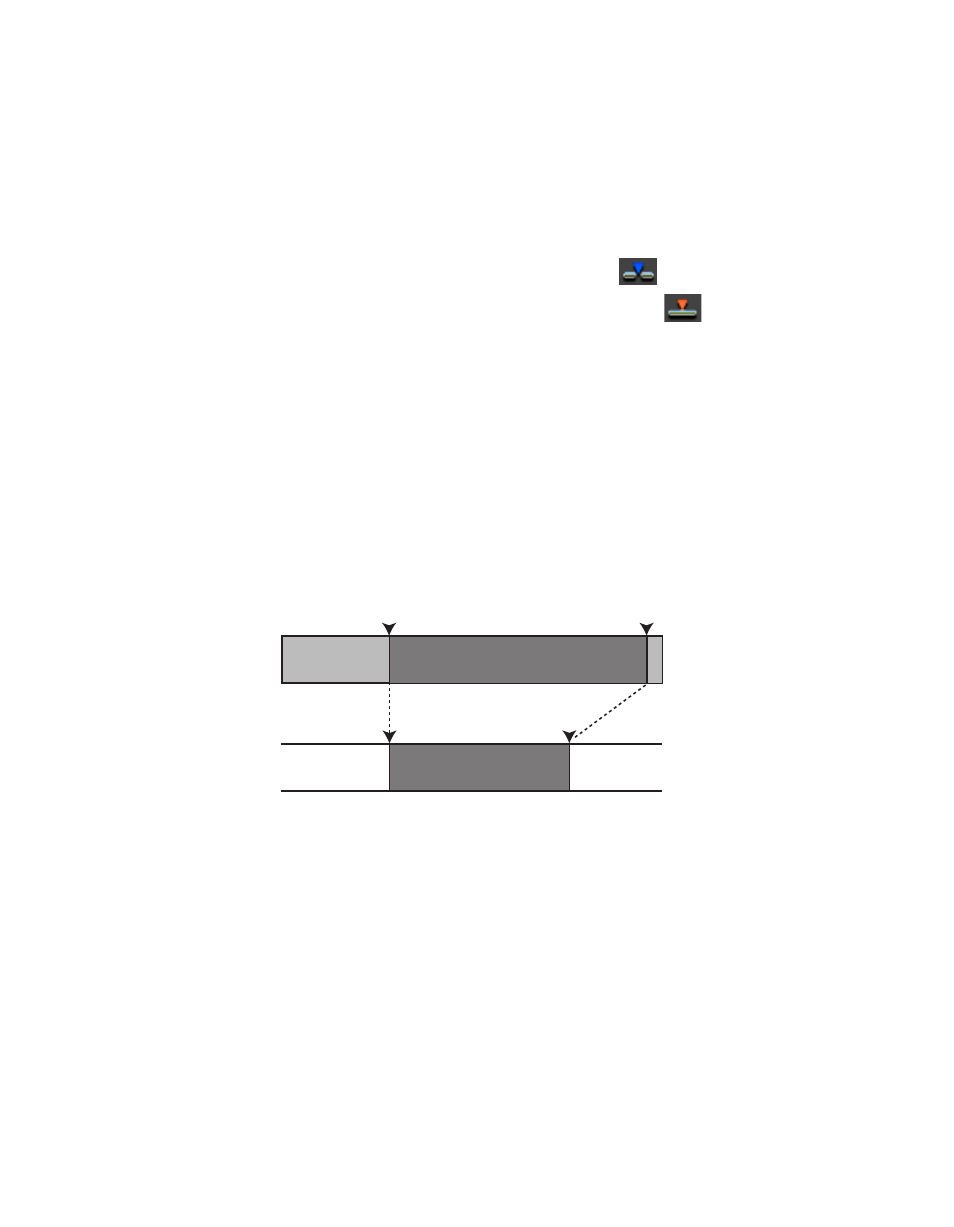
320
EDIUS — Guide de référence de l’utilisateur
Section 5 — Fonctions de la timeline
Vérifiez la vidéo dans le lecteur et, si nécessaire, définissez les points
d’entrée et de sortie.
2.
Sélectionnez la piste sur laquelle placer le clip.
3.
Définissez les points d’entrée et/ou de sortie sur la timeline (voir la
section
Définition des points d’entrée et de sortie sur la timeline page 308
4.
Cliquez sur le bouton
Insérer sur la timeline
.
Remarque : Cliquez sur le bouton Remplacer sur la timeline
pour remplacer
le clip aux points d’entrée et de sortie sur la timeline.
Le clip est placé entre les points d’entrée et de sortie de la timeline et sa
durée est rognée (le cas échéant). Si un seul point de la timeline a été défini,
l’autre est automatiquement déterminé en fonction de la durée du clip.
Une fois placé, le clip conserve la même vitesse de lecture.
Montage en quatre points
Le montage en quatre points consiste à placer les points d’entrée et de sortie
d’un clip entre les points d’entrée et de sortie de la timeline. Voir la
Figure 343
.
Figure 343. Montage en quatre points
Pour effectuer un montage en quatre points, procédez comme suit :
1.
Sélectionnez un clip dans le chutier de données, puis cliquez sur
le bouton d’
affichage dans le lecteur source
(voir la
Figure 344
).